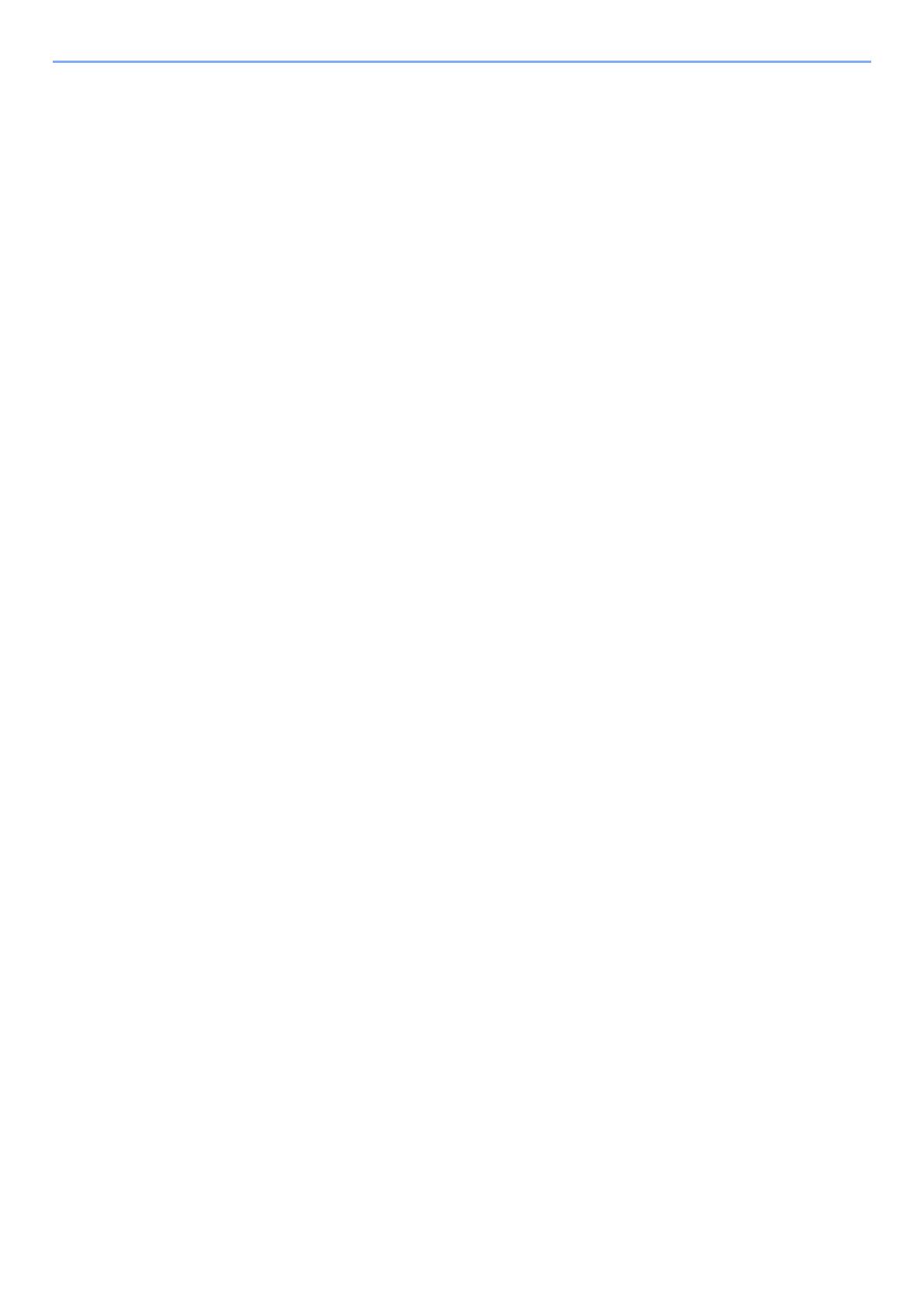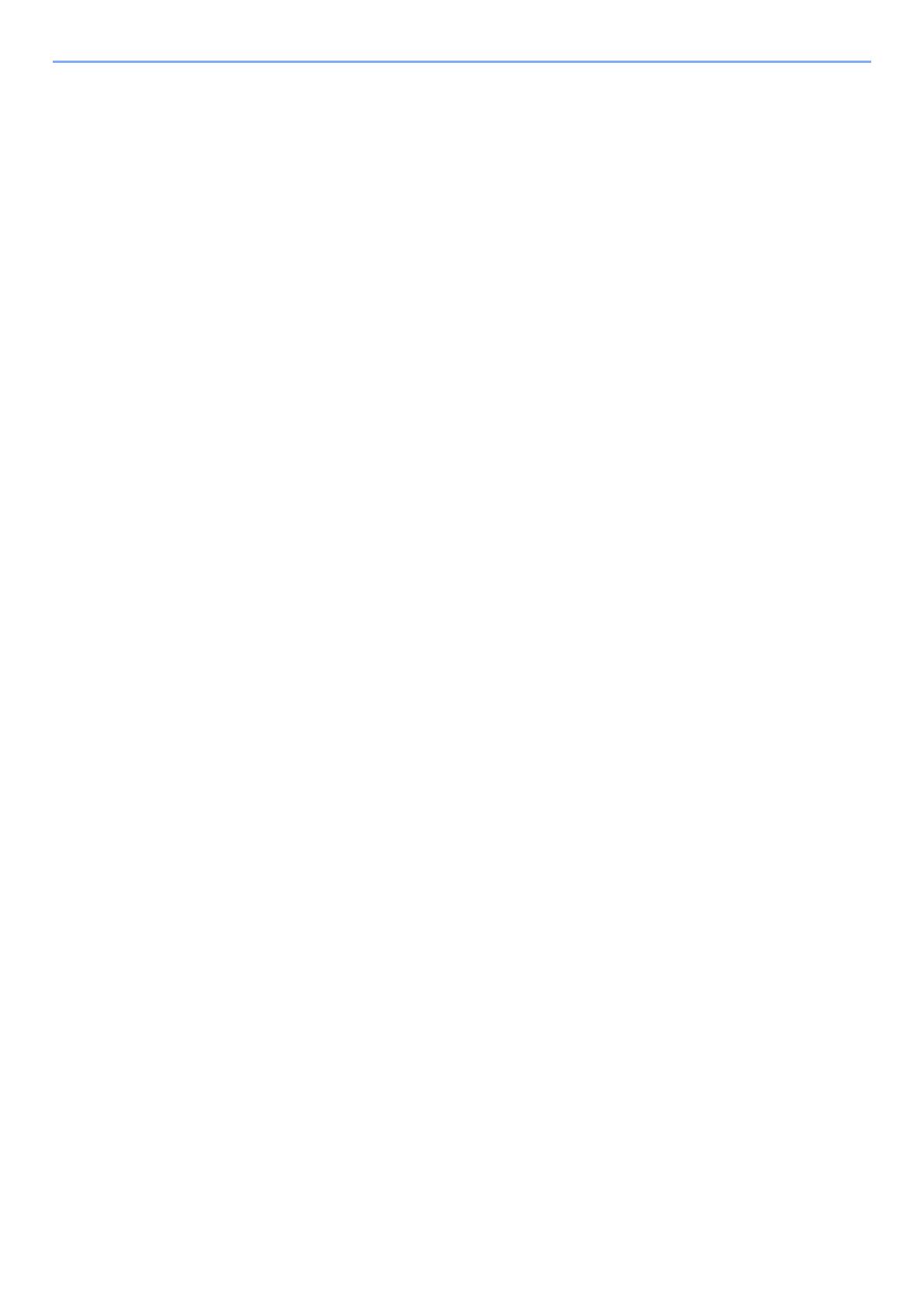
iv
Registrace zkratek ........................................................................................................... 5-14
Přidání zkratky ........................................................................................................ 5-14
Úpravy a odstraňování zkratek ............................................................................... 5-15
Kopírování ........................................................................................................................ 5-16
Základní obsluha ..................................................................................................... 5-16
Zrušení úloh ............................................................................................................ 5-17
Odesílání .......................................................................................................................... 5-18
Základní obsluha ..................................................................................................... 5-19
Určení cíle ............................................................................................................... 5-20
Kontrola a upravování cílů ...................................................................................... 5-25
Obrazovka pro potvrzení cílů .................................................................................. 5-26
Vyvolání .................................................................................................................. 5-27
Pošlete mi (E-mail) .................................................................................................. 5-27
Odesílání na různé typy cílů (Odeslat na více cílů) ................................................. 5-28
Zrušení odesílání úloh ............................................................................................. 5-29
Skenování WSD ...................................................................................................... 5-30
Instalace ovladače .................................................................................................. 5-30
Skenování s využitím TWAIN nebo WIA ................................................................. 5-32
Skenování pomocí File Management Utility ............................................................ 5-33
Jak používat funkce faxu ................................................................................................ 5-34
6Používání různých funkcí ...................................................................... 6-1
Dostupné funkce zařízení ................................................................................................. 6-2
Kopírování ................................................................................................................. 6-2
Odeslat ...................................................................................................................... 6-4
Vlastní schránka (Uložit soubor, Tisk dokumentů, Odesílání dokumentů) ................ 6-6
Vyjímatelná paměť (Uložit soubor, Tisk dokumentů) ................................................ 6-8
Funkce .............................................................................................................................. 6-10
Velikost předlohy ..................................................................................................... 6-10
Papír Výběr ............................................................................................................. 6-11
Orientace originálu .................................................................................................. 6-12
Uspořádat ................................................................................................................ 6-12
Sytost ...................................................................................................................... 6-13
Původní obraz ......................................................................................................... 6-13
EcoPrint ................................................................................................................... 6-14
Barva Výběr ............................................................................................................ 6-14
Lupa ........................................................................................................................ 6-15
Oboustranný ............................................................................................................ 6-16
Průběžné skenování ............................................................................................... 6-18
Tichý režim .............................................................................................................. 6-18
Přeskočit prázdné strany ......................................................................................... 6-19
Oboustranný tisk (2stranný originál) ....................................................................... 6-20
Odesílaný formát ..................................................................................................... 6-21
Formát souboru ....................................................................................................... 6-22
Oddělení souborů .................................................................................................... 6-24
Rozlišení skenování, Rozlišení ............................................................................... 6-24
Předmět a text e-mailu ............................................................................................ 6-24
Odstranit po vytištění .............................................................................................. 6-25
7Odstraňování problémů ......................................................................... 7-1
Pravidelná údržba ............................................................................................................. 7-2
Čištění ....................................................................................................................... 7-2
Výměna zásobníku s tonerem ................................................................................... 7-6
Výměna odpadní nádobky na toner ........................................................................ 7-10
Výměna sešívacích sponek (Pouze P-5536i MFP/P-6036i MFP) ........................... 7-12
Řešení potíží .................................................................................................................... 7-13
Řešení potíží ........................................................................................................... 7-13
Jak reagovat na hlášení .......................................................................................... 7-19
Úpravy/Údržba ........................................................................................................ 7-29
Odstraňování vzpříčeného papíru ........................................................................... 7-30
Odstranění vzpříčených sponek (Pouze P-5536i MFP/P-6036i MFP) .................... 7-39